Ինչպե՞ս vlookup- ի վերադարձնել արժեքը Excel- ի հարակից կամ հաջորդ խցում:
Ինչպե՞ս կարող ենք արժեք դիտել, բայց գտնել արժեքը հարակից կամ հաջորդ խցում: Այս հոդվածում մենք ձեզ կառաջնորդենք, թե ինչպես կարելի է Excel- ի հարակից կամ հաջորդ բջիջում արժեք փնտրել և վերադարձնել արժեքը:
Excel- ի բանաձևով Vlookup- ի վերադարձի արժեքը հարակից խցում
Excel- ի համար Kutools- ի հետ հեշտությամբ vlookup վերադարձնելու արժեքը հարակից բջիջում
Vlookup- ի վերադարձի արժեքը Excel- ի հաջորդ բջիջում
Excel- ում Vlookup- ի վերադարձի արժեքը հարակից բջիջում
Օրինակ, դուք ունեք երկու սյուն, ինչպես ցույց է տրված հետևյալ նկարում: A սյունակում ամենամեծ քաշը տեսնելու և B սյունակի հարակից բջջային արժեքը վերադարձնելու համար կատարեք հետևյալը.

1. Ընտրեք դատարկ բջիջ (այստեղ ես ընտրում եմ C3 բջիջ), մեջը մուտքագրեք ստորև բերված բանաձևը, ապա սեղմեք այն Մտնել բանալի.
=VLOOKUP(MAX(A2:A11), A2:B11, 2, FALSE)

Դրանից հետո A սյունակում ամենամեծ քաշի հարակից բջջային արժեքը լրացվում է ընտրված խցում:
Բացի այդ, դուք կարող եք դիտել և ստանալ հարակից բջջային արժեքը `հիմնված բջջային տեղեկանքի վրա:
Օրինակ, հղված բջիջը C2 է, որը գտնում է 365 արժեքը, vlookup- ի համար այս արժեքը և վերադարձնելու արժեքը հարակից բջիջում: Պարզապես պետք է վերոհիշյալ բանաձևը փոխել ներքևիի, ապա սեղմել կոճակը Մտնել բանալի. Տեսեք,
=VLOOKUP(C2, A2:B11, 2, FALSE)
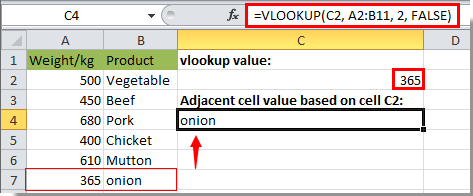
Այս ինդեքսի գործառույթը գործում է նաև. = ԻՆԴԵՔՍ ($ B $ 1: $ B $ 7, ՓՈՔՐ (ԵԹԵ (ISNUMBER (Փնտրում ($ C $ 2, $ A $ 1: $ A $ 7)), MATCH (ROW ($ A $ 1: $ A $ 7)), ROW ($ A $ 1: $ A $ 7))), ROW (A1))) + Ctrl + Հերթափոխություն + Մտնել.
Vlookup- ի վերադարձի արժեքը Excel- ի հաջորդ բջիջում
Բացի հարակից բջիջում արժեքը վերադարձնելուց, Excel- ում կարող եք դիտել և վերադարձնել արժեքը հարակից բջիջի հաջորդ խցում: Տեսեք,

1. Ընտրեք դատարկ բջիջ, մուտքագրեք ներքևի բանաձևը և այնուհետև սեղմեք կոճակը Մտնել բանալի.
=INDEX(B2:B7,MATCH(680,A2:A7,0)+1)
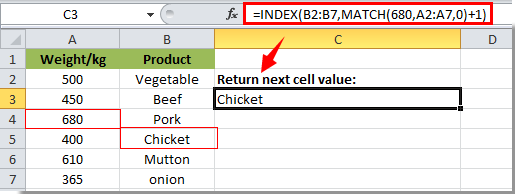
Դրանից հետո դուք կարող եք տեսնել, որ հաջորդ բջիջի արժեքը բնակեցված է ընտրված խցում:
Նշում: 680-ը բանաձևում այն արժեքն է, որը ես տեսնում եմ այս դեպքում, դուք կարող եք փոխել այն, ինչպես ցանկանում եք:
Excel- ի համար Kutools- ի հետ հեշտությամբ vlookup վերադարձնելու արժեքը հարակից բջիջում
Հետ Valueանկում արժեք փնտրեք օգտակարությունը Excel- ի համար նախատեսված գործիքներ, առանց բանաձևերի կարող եք դիտել և վերադարձնել արժեքը հարակից խցում:
Նախքան դիմելը Excel- ի համար նախատեսված գործիքներ, խնդրում եմ նախ ներբեռնեք և տեղադրեք այն.
1. Հարակից բջջային արժեքը գտնելու համար ընտրեք դատարկ բջիջ: Դրանից հետո կտտացրեք Կուտոլս > Բանաձևի օգնական > Բանաձևի օգնական.

3. Մեջ Բանաձևեր օգնողը երկխոսության տուփ, խնդրում ենք կազմաձևել հետևյալը.
- 3.1 Ընտրեք բանաձեւ տուփ, գտնել և ընտրել Valueանկում արժեք փնտրեք;
TipsԴուք կարող եք ստուգել ֆիլտր տուփ, մուտքագրեք որոշակի բառ տեքստի տուփի մեջ ՝ բանաձևն արագ զտելու համար: - 3.2 Աղյուսակ_ զանգված վանդակում, ընտրեք ընդգրկույթը պարունակում է vlookup արժեքը և հարակից արժեքը, որը դուք կվերադարձնեք (այս դեպքում մենք ընտրում ենք A2: C10 տիրույթը);
- 3.2 Փնտրման_ արժեք վանդակում, ընտրեք այն բջիջը, որի հիման վրա կվերադարձնեք արժեքը (այս դեպքում մենք ընտրում ենք E2 բջիջը);
- 3.3 Սյունակ տուփ, նշեք այն սյունակը, որից կվերադարձնեք համապատասխանեցված արժեքը: Կամ դուք կարող եք սյունակի համարը մուտքագրել տեքստի տուփ ուղղակիորեն, որքան ձեզ հարկավոր է:
- 3.4 սեղմեք OK կոճակ Տեսեք,

Դրանից հետո դուք կստանաք A8 բջիջի հարակից բջջային արժեքը:

Եթե ցանկանում եք ունենալ այս օգտակար ծառայության անվճար փորձարկում (30-օրյա), խնդրում ենք կտտացնել այն ներբեռնելու համար, և այնուհետև անցեք գործողությունը կիրառելու վերը նշված քայլերին համապատասխան:
Excel- ի համար Kutools- ի հետ հեշտությամբ vlookup վերադարձնելու արժեքը հարակից բջիջում
Գրասենյակի արտադրողականության լավագույն գործիքները
Լրացրեք ձեր Excel-ի հմտությունները Kutools-ի հետ Excel-ի համար և փորձեք արդյունավետությունը, ինչպես երբեք: Kutools-ը Excel-ի համար առաջարկում է ավելի քան 300 առաջադեմ առանձնահատկություններ՝ արտադրողականությունը բարձրացնելու և ժամանակ խնայելու համար: Սեղմեք այստեղ՝ Ձեզ ամենաշատ անհրաժեշտ հատկանիշը ստանալու համար...

Office Tab- ը Tabbed ինտերֆեյսը բերում է Office, և ձեր աշխատանքը շատ ավելի դյուրին դարձրեք
- Միացնել ներդիրներով խմբագրումը և ընթերցումը Word, Excel, PowerPoint- ով, Հրատարակիչ, Access, Visio և Project:
- Բացեք և ստեղծեք բազմաթիվ փաստաթղթեր նույն պատուհանի նոր ներդիրներում, այլ ոչ թե նոր պատուհաններում:
- Բարձրացնում է ձեր արտադրողականությունը 50%-ով և նվազեցնում մկնիկի հարյուրավոր սեղմումները ձեզ համար ամեն օր:
